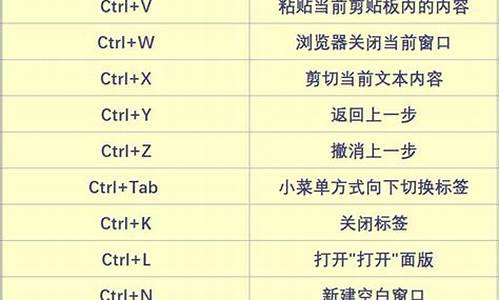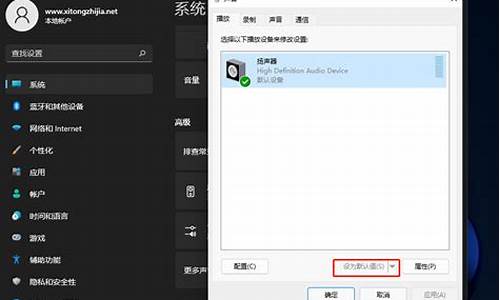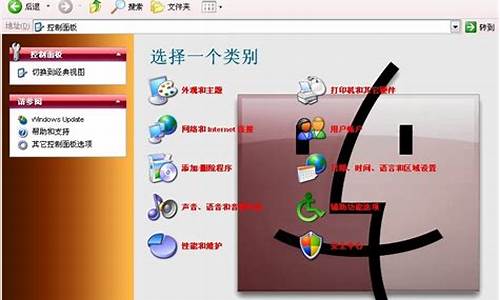打开电脑系统后黑屏了怎么恢复-打开电脑系统后黑屏了怎么恢复
1.电脑黑屏怎么恢复正常
2.电脑开机之后,有开机页面,但是进去后黑屏,怎么解决?
电脑黑屏怎么恢复正常

电脑黑屏在平时大家使用电脑的过程中是非常常见的一种情况,但是应该有不少的用户在遇到这个问题的时候不知道要怎么处理。引起电脑黑屏的原因确实是有很多,所以本文小编给大家整理好了关于电脑黑屏怎么恢复正常的解决方法,大家有遇到过相同问题的朋友可以来看看哦。
电脑黑屏怎么恢复正常
方法一:
首先我们需要来排查电源线路是否正常,如果有问题,及时更换。
方法二:
1、看下是不是explorer.exe的问题。打开电脑,电脑虽然黑屏,但是实际上已经进入系统桌面,只是没有显示,我们敲击键盘上的“Ctrl+Alt+Del”,选择“任务管理器”。打开的任务管理器界面中,点击页面左上角的“文件”,然后选择“运行新任务”。
2、在出现的运行窗口中输入命令“explorer.exe”,然后点击“确定”按钮。接着电脑就恢复正常了。
方法三:
重启电脑,按Ctrl+Alt+Delete组合键。
方法四:
按Fn+F2是切换黑屏和恢复正常的组合键。
方法五:
另外如果是系统问题造成的电脑黑屏,开机不断点击F8键后进入系统操作选单,选“安全模式”,依次单击“开始”→“所有程序”→“附件”→“系统工具”→“系统还原”,出现“系统还原对话框”,选择“恢复我的计算机到一个较早的时间”。
方法六:
按小键盘的NumLock键,看看键盘指示灯有没有反应,如果没有就只能硬重启或关机了,长按台式机机箱大电源键旁边一个小按钮,这是重启按键,笔记本电脑只能关机后重启,长按电源键直到显示屏熄灭黑屏松开手。
方法七:
如果键盘指示灯有反应,按Alt+F4尝试关闭当前的窗口,按Ctrl+Alt+Delete从任务管理器结束没有响应的任务进程。
方法八:
如果是进入程序后黑屏的话,也可以按Win图标键加上字母D键,回到桌面,在任务栏右键结束程序或者进入任务管理器结束程序。
方法九:
如果以上方法还不行的话,检查硬件,擦拭内存与显卡的金手指并重新安装。
方法十:
若开机依旧黑屏,将主板电池拆下,等待数分钟后重新安装。
总结:
1、看下是不是explorer.exe的问题。打开电脑,电脑虽然黑屏,但是实际上已经进入系统桌面,只是没有显示,我们敲击键盘上的“Ctrl+Alt+Del”,选择“任务管理器”。打开的任务管理器界面中,点击页面左上角的“文件”,然后选择“运行新任务”。
2、在出现的运行窗口中输入命令“explorer.exe”,然后点击“确定”按钮。接着电脑就恢复正常了。
以上的全部内容就是为大家提供的电脑黑屏怎么恢复正常的具体操作方法介绍啦~当然如果以上的方法全部都解决不了你们这个问题的话,建议及时送修~希望对大家有帮助~
电脑开机之后,有开机页面,但是进去后黑屏,怎么解决?
方法/步骤1:
第一种原因是系统故障。
如果你的电脑的系统出现问题了,比如安装的补丁不兼容,或者是软件不兼容,或者是驱动不兼容,还有就是系统的本身缺少了一些文件就会导致黑屏。
方法/步骤2:
如果是系统故障的解决方法,有两种,第一种方法是你把电脑关机关机以后重新开机开机的同时,按住你键盘上的f8键,进入高级启动选项。
方法/步骤3:
进入高级启动选项以后,从你的高级启动选项里,选择执行最后一次正确配置。然后回车,执行完毕后完毕后,都可以进入系统。
方法/步骤4:
第二种方法就是重装系统了。现在重装一个系统并不难。你找另一台电脑,然后用你的u盘制作一个启动盘,然后从网上下载一个系统镜像做准备工作,准备好以后就可以装系统了,我本人也写过好几篇装系统的教程,我把链接附在下面。
3u盘重装win10系统教程
方法/步骤5:
第三种原因就是bios没有设置好,也就是说你电脑的bios设置的时候没有把硬盘设置为第一启动项,这种原因呢,解决方法就是按f2进入bios ,然后进入boot菜单在里面把你的硬盘设置为第一启动项,即可。
方法/步骤6:
第四种原因就是你主板或者是你内存的原因,如果是你电脑主板或者内存导致的无法开机,你可以教你的电脑开机看一下你内存条是宝动动或者是有没有灰尘查看你的硬盘啊,或者是主板有没有问题。
也可以按ctrl+alt+del重启,开机后按F8直到出现一系列选项,选“最后一次正确配置”,进入桌面用杀毒软件自带的功能进行修复即可
声明:本站所有文章资源内容,如无特殊说明或标注,均为采集网络资源。如若本站内容侵犯了原著者的合法权益,可联系本站删除。